Остановись, мгновенье! Вставка пауз в операции
Одним из ограничений палитры Actions (Операции) программы Photoshop 4.0, которые следует иметь в виду, является то, что вы не можете использовать никакие инструменты в качестве составной части операции. Что же делать, если в середине операции требуется выделить область изображения или нарисовать несколько мазков кистью? Вас выручит вставка команды Stop (Стоп).
Когда при воспроизведении операции очередной командой оказывается Stop (Стоп), выполнение операции приостанавливается. Можно заставить команду Stop (Стоп) выдавать на экран сообщение. Обычно в таком сообщении содержится напоминание о том, что следует предпринять в момент остановки операции. Например, от художника может потребоваться выделить область изображения, стереть частьслоя, чтобы сделать его прозрачным, или нарисовать несколько живописных мазков. Кроме того, именно в момент паузы выполнения операции можно осуществить действия, которые не регистрируются палитрой Actions (Операции).
В следующем упражнении будет проиллюстрировано, каким образом возможность включения пауз может помочь в усовершенствовании ранее подготовленной операции по тестированию фильтров.
Для вставки команды Stop (Стоп) в текст операции выполните следующие действия:
1. Удостоверьтесь, что операция Colored Pencil Test загружена, так же как и файл изображения под названием placeset.tif из папки Resource\Exercise сопровождающего книгу компакт-диска.
2. Выберите команду операции, после которой должна быть вставлена команда Stop (Стоп). Заметьте, что Stop (Стоп) может быть и самой первой командой, если требуется вручную выполнить настройку загруженного изображения для последующих действий, как предполагается делать в данном упражнении. Непосредственно вставить Stop (Стоп) в качестве первой команды нельзя (вспомните, что если выделить строку названия операции, то новая команда будет добавлена в самый конец списка команд). Однако можно вставить команду Stop (Стоп) в любое место операции, а затем перетащить ее в начало списка команд.
3. В меню палитры выберите команду Insert Stop (Вставить Стоп). Появится окно диалога, показанное на рис. 1.6. Если вы пользователь компьютера Macintosh, напечатайте следующее сообщение: Make a rectangular selection, then press Cmd+C, then press Cmd+V to paste the selection into a new layer. Then select the new layer in the Layers palette. (Выделите прямоугольную область, нажмите Cmd+C, а затем Cmd+V, чтобы вставить выделенную область как новый слой. После этого выделите новый слой в палитре Layers (Слои).) Если вы работаете на компьютере с операционной системой Windows, то введите такое же сообщение, заменив наименование клавиши Cmd на Ctrl. В заключение щелкните на кнопке OK.
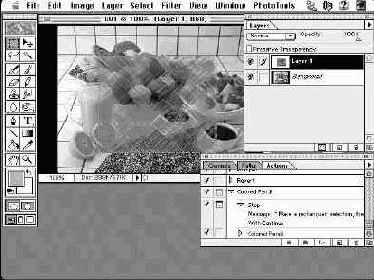
Рис. 1.6. Окно диалога Record Stop (Остановка записи)
4. Удалите команды Set (Установить), Copy (Копировать) и Paste (Вставить) из списка действий палитры Actions (Операции), поочередно выделяя каждую из этих команд и выбирая команду Delete "Command name" (Удалить"Имя команды") в меню палитры. При этом вместо слов Command name (Имя команды) в меню будет обозначено наименование выделенной команды операции.
5. Воспроизведите операцию Colored Pencil Test. Тщательно выполните инструкции, содержащиеся в окне сообщения команды Stop (Стоп).
6. Закончив действия, указываемые в сообщении, щелкните на кнопке Play (Воспроизведение) на VCR-панели в нижней части палитры Actions (Операции). При этом выполнятся оставшиеся шаги операции (в данном случае такой шаг только один).
Результат данного небольшого упражнения можно видеть на рис. 1.7.
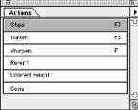
Рис. 1.7. Тестирование фильтра в пределах прямоугольной области изображения. (источник изображения: серия Signature Collection компании Digital Stock, компакт-диск «Еда» — «Food» Джошуа Ицхака)
совет
Преимущество программирования операции с паузой в рассмотренном примере состоит в том, что при больших по размеру изображениях тестирование фильтра будет происходить гораздо быстрее, так как фильтроваться будет только небольшая выделенная область изображения. Попробовав несколько фильтров и окончательно выбрав среди них нужный, можно затем запустить трудоемкий процесс фильтрации изображения целиком.